Làm thế nào để loại bỏ hình mờ có thể bit khỏi video của bạn một cách dễ dàng
Nếu bạn đang tìm kiếm những cách tuyệt vời và dễ dàng nhất để xóa hình mờ có thể bit khỏi video của bạn, bạn không cần phải tự làm phiền mình nữa. Thành thật mà nói, xem một video có hình mờ rất khó chịu và bực bội. Bạn không thể thưởng thức video mà bạn đang xem. Thêm vào đó, những hình mờ này gây khó chịu cho người xem. Có thể hiểu, hình mờ là để bảo mật cho chủ sở hữu video. Nhưng, đặt một hình mờ lớn là không tốt. Nó chỉ mang lại phản hồi tiêu cực cho những người thích xem video yêu thích của họ. Một ví dụ là hình mờ có thể bit. Các hình mờ có thể bit này đến từ một ứng dụng có thể bit được, trong đó các hình mờ sẽ tự động được đính kèm sau khi tạo hoặc lưu video. May mắn thay, bạn có thể sử dụng các ứng dụng để xóa các hình mờ này khỏi video của mình. Bạn có thể xem các video yêu thích của mình mà không cảm thấy khó chịu và bực bội. Nếu bạn muốn biết các ứng dụng tốt nhất và đáng tin cậy nhất mà bạn phải sử dụng để loại bỏ các hình mờ này, hãy liên tục đọc bài viết này.

Phần 1: Cách tốt nhất để xóa hình mờ có thể cắn được khỏi video
Chuyển đổi video Ultimate là ứng dụng tuyệt vời nhất mà bạn có thể sử dụng để xóa các hình mờ có thể bit được khỏi video của mình. Ngoài ra, phần mềm tuyệt vời này có khả năng loại bỏ các đối tượng không liên quan và đáng lo ngại khác, như logo, văn bản, chữ ký, v.v. Ngoài ra, quá trình xóa và lưu diễn ra nhanh chóng, do đó bạn không cần tốn thêm thời gian. Hơn nữa, Video Converter Ultimate có thể cung cấp hai phương pháp dễ dàng để xóa hình mờ khỏi video của bạn, trình cắt video và trình xóa hình mờ video. Nó cũng có nhiều công cụ chỉnh sửa hơn mà bạn có thể tận hưởng, chẳng hạn như bộ điều khiển tốc độ video, trình chuyển đổi video, máy nén video, chỉnh sửa màu sắc, trình tạo ảnh ghép, trình tạo GIF, trình cắt video, trình chuyển đổi hình ảnh, v.v. Phần tốt nhất của công cụ này là bạn có thể sử dụng nó dễ dàng vì nó có giao diện đơn giản, hoàn hảo cho người mới bắt đầu. Nó cũng hỗ trợ các định dạng tệp khác nhau, như MP4, MOV, FLV, MKV, OGV, DIVX, v.v. Cuối cùng, Video Converter Ultimate có thể truy cập được trên cả Windows và Mac, rất tiện lợi cho người dùng. Giả sử bạn muốn xóa hình mờ khỏi video; làm theo các bước đơn giản và dễ dàng dưới đây.
Sử dụng công cụ Video Watermark Remover
Bước 1: Đi đến trang web của Chuyển đổi video Ultimate và tải xuống ứng dụng. Sau đó, tiến hành thủ tục cài đặt. Sau khi cài đặt, khởi chạy ứng dụng.
Tải xuống miễn phíDành cho Windows 7 trở lênAn toàn tải
Tải xuống miễn phíĐối với MacOS 10.7 trở lênAn toàn tải
Bước 2: Sau khi mở Video Converter Ultimate, hãy nhấp vào Hộp công cụ> Video Watermark Remover cái nút. Sau đó, một giao diện khác sẽ xuất hiện trên màn hình.
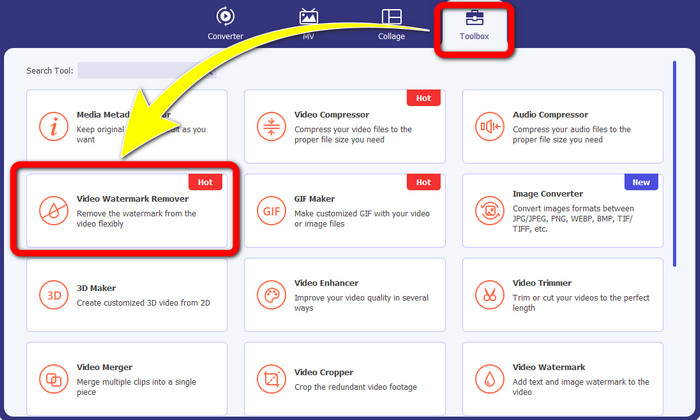
Bước 3: Khi giao diện mới đã xuất hiện trên màn hình của bạn, hãy nhấp vào Thêm nút ký để thêm video của bạn với một hình mờ có thể thay đổi được.
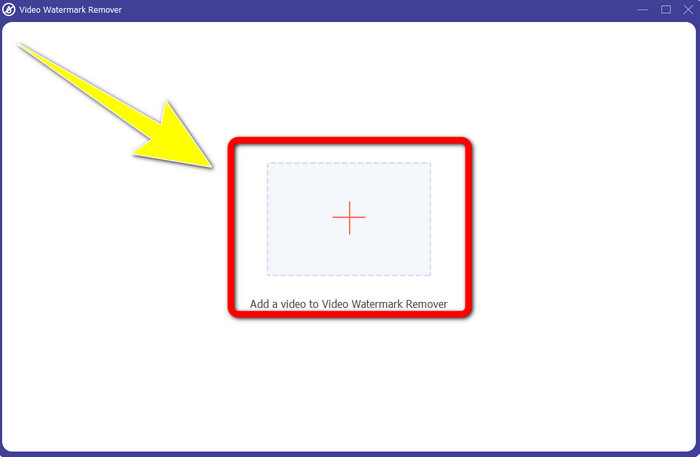
Bước 4: Sau khi bạn thêm video của mình, hãy nhấp vào Thêm khu vực xóa hình mờ. Sau đó, hộp nhỏ sẽ xuất hiện trên video của bạn. Kéo hộp để che các hình mờ.
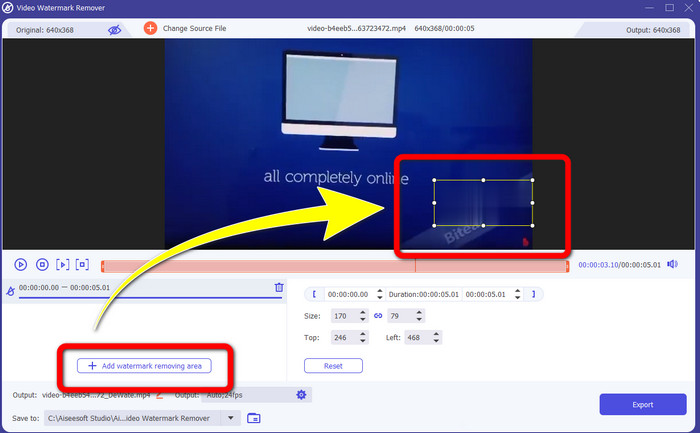
Bước 5: Nếu bạn đã xóa hình mờ có thể bit được khỏi video của mình, hãy nhấp vào Xuất khẩu để lưu đầu ra cuối cùng của bạn.
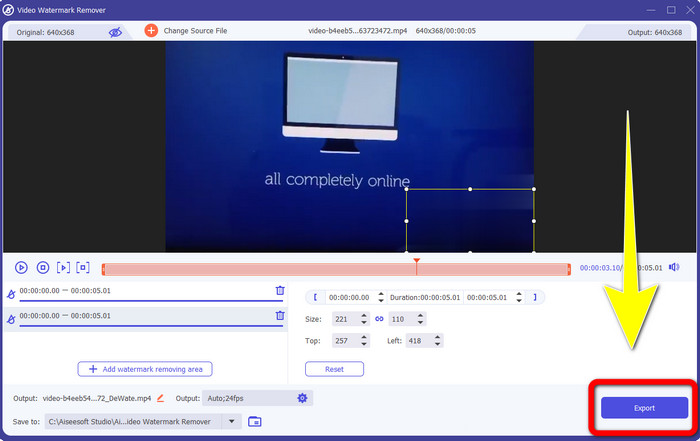
Sử dụng công cụ Cắt video
Bước 1: Khởi chạy Video Converter Ultimate. Nhấn vào Hộp công cụ> Trình cắt video cái nút.
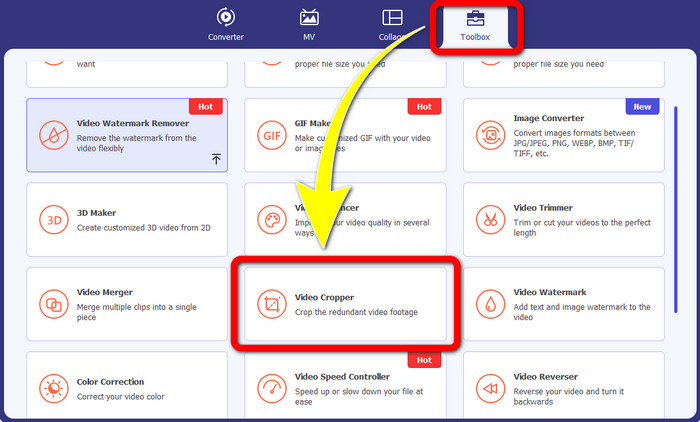
Bước 2: Sau khi nhấp vào Video Cropper, sẽ có một giao diện mới hiển thị trên màn hình của bạn. Nhấn vào Thêm biểu tượng và thêm video của bạn với một hình mờ có thể thay đổi được
Bước 3: Khi bạn đã thêm video của mình, bây giờ bạn có thể Trồng trọt nó để loại bỏ các hình mờ.
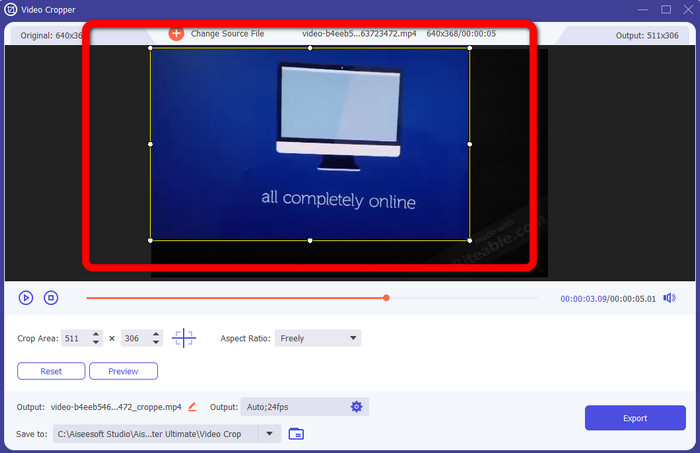
Bước 4: Nếu bạn cắt xong video của mình, hãy nhấp vào Xuất khẩu và lưu video của bạn mà không có hình mờ có thể thay đổi được.
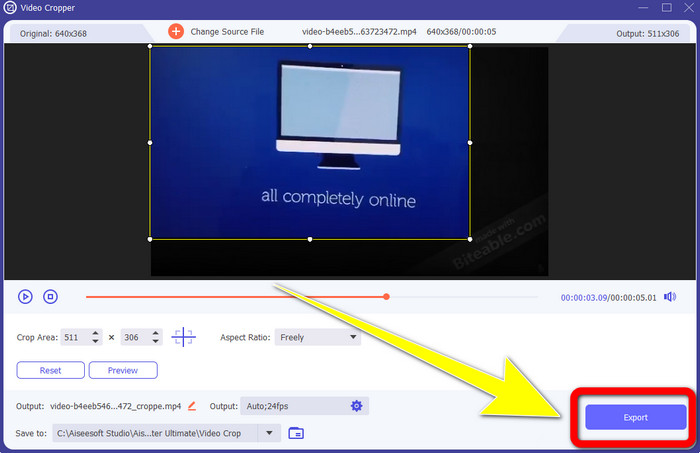
Phần 2: Cách xóa hình mờ có thể cắn được khỏi video trực tuyến
1. Sử dụng BeeCut
Nếu bạn muốn xóa hình mờ có thể bit trực tuyến miễn phí, BeeCut là ứng dụng trực tuyến tốt nhất mà bạn có thể sử dụng. Nó có khả năng xóa hình mờ khỏi video của bạn. Nó là một công cụ trực tuyến đơn giản mà bạn có thể sử dụng, hoàn hảo cho người mới bắt đầu. Bạn có thể xóa các hình mờ có thể bit khỏi bốn video chỉ trong vài bước.
Hơn nữa, BeeCut có nhiều công cụ chỉnh sửa, như cắt, cắt, tách và kết hợp video. Ngoài ra, nếu muốn làm video, bạn có thể thêm phụ đề vào video của mình bên dưới, rất tiện lợi cho người xem. Tuy nhiên, việc tải tệp lên và lưu các quy trình bằng công cụ này rất chậm. Ngoài ra, bạn không thể sử dụng công cụ này nếu bạn không có kết nối internet. Nếu bạn muốn xóa hình mờ có thể bit khỏi video của mình bằng công cụ trực tuyến này, hãy làm theo một số bước bên dưới.
Bước 1: Tham quan BeeCut trang mạng. Sau đó nhấp vào Xóa hình mờ khỏi video và thêm video của bạn với một hình mờ có thể thay đổi được.

Bước 2: Sau khi thêm tệp của bạn, một hộp nhỏ sẽ xuất hiện trên video của bạn. Kéo nó và trải ra hình mờ có thể bit. Sau đó, nếu bạn đã hoàn tất việc che các hình mờ, hãy nhấp vào Tẩy xóa cái nút.
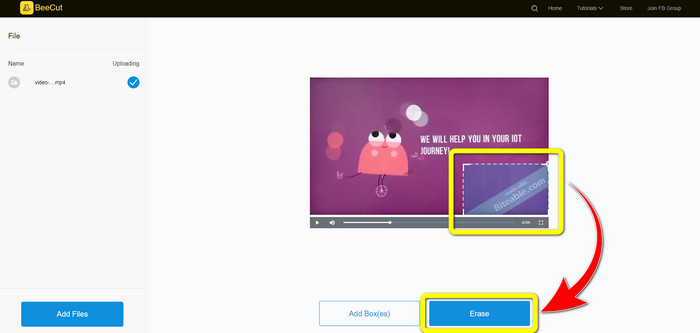
Bước 3: Khi bạn hoàn tất, hãy nhấp vào Tẩy xóa , đợi quá trình gỡ bỏ. Sau đó, bạn có thể tải xuống tệp và thưởng thức xem mà không có hình mờ có thể bit được trên video của bạn.
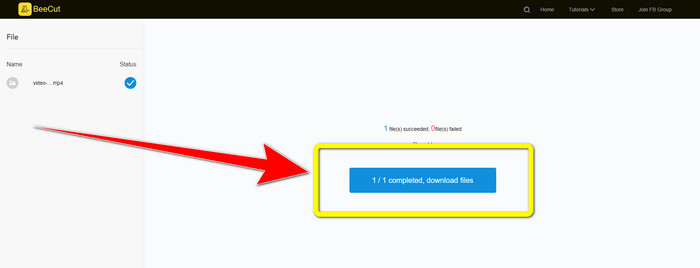
2. Sử dụng Blur Video trực tuyến
Nếu bạn vẫn đang tìm kiếm một ứng dụng khác mà bạn có thể sử dụng để xóa hình mờ có thể bit được khỏi video trực tuyến của mình, thì Blur Video Online là một công cụ tuyệt vời dành cho bạn. Và Blur Video Online có sẵn cho hầu hết các thiết bị và trình duyệt, như Google Chrome, Opera, IE, Mozilla Firefox, v.v. Tuy nhiên, ứng dụng phụ thuộc vào web này quá chậm trong việc nhập tệp video và quá trình xóa hình mờ tốn nhiều thời gian. Nó cũng là một công cụ phụ thuộc vào internet, có nghĩa là nó chỉ hoạt động nếu bạn có kết nối internet. Làm theo các bước đơn giản bên dưới để xóa / làm mờ hình mờ có thể xóa được khỏi video của bạn.
Bước 1: Đi đến trang web của Làm mờ video trực tuyến. Sau đó, nhấp vào Nhấp để Thêm tệp và thêm video của bạn bằng hình mờ.
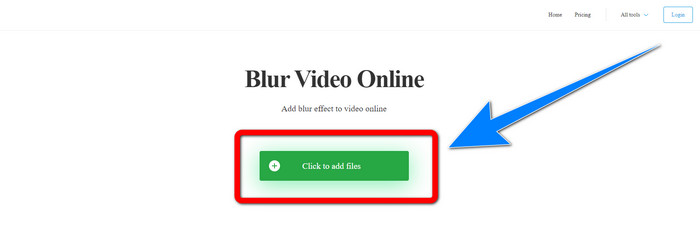
Bước 2: Nếu bạn đã chèn video của mình, một hộp sẽ xuất hiện trên video của bạn. Lôi kéo nó để che các hình mờ và cứu đầu ra cuối cùng của bạn.
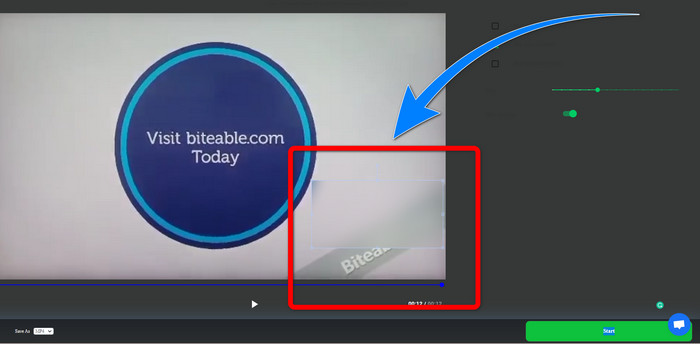
Có quan hệ với:
Cách tốt nhất để xóa Watermark khỏi Camtasia 9 trên Windows của bạn
Cách xóa Biểu ngữ hình mờ khỏi Trình chỉnh sửa video AVS một cách nhanh chóng
Phần 3: Câu hỏi thường gặp về loại bỏ hình mờ có thể cắn được khỏi video
Tôi có thể xóa dấu ngày tháng bằng Video Converter Ultimate không?
Có, bạn có thể! Video Converter Ultimate có thể hỗ trợ bạn loại bỏ các đối tượng làm phiền khỏi video của bạn, như dấu ngày tháng, hình mờ, văn bản, v.v.
Xóa hình mờ khỏi video của tôi có tốn thời gian không?
Nó phụ thuộc vào các ứng dụng bạn đang sử dụng. Một số ứng dụng có thể xóa hình mờ ngay lập tức khỏi video của bạn và một số ứng dụng cần thời gian để xóa hình mờ.
Tôi có thể sử dụng công cụ xóa hình mờ nào mà không làm giảm chất lượng video của mình không?
Có, có! Bạn có thể dùng Chuyển đổi video Ultimate. Nó không chỉ tốt trong việc xóa hình mờ và chỉnh sửa video. Ứng dụng này cho phép bạn xóa hình mờ khỏi video của mình mà không làm giảm chất lượng.
Phần kết luận
Xóa hình mờ khỏi video của bạn là điều tuyệt vời, đặc biệt nếu bạn muốn xem video yêu thích của mình mà không có các vật thể không cần thiết. Bài viết này đã cung cấp cho bạn những ứng dụng thực tế mà bạn có thể sử dụng trong xóa hình mờ có thể bit khỏi video của bạn. Cuối cùng, sử dụng Video Bộ chuyển đổi cuối cùng là tốt nhất nếu bạn đang tìm kiếm ứng dụng tuyệt vời và đáng chú ý nhất để xóa hình mờ khỏi video của mình.



 Chuyển đổi video Ultimate
Chuyển đổi video Ultimate Trình ghi màn hình
Trình ghi màn hình



